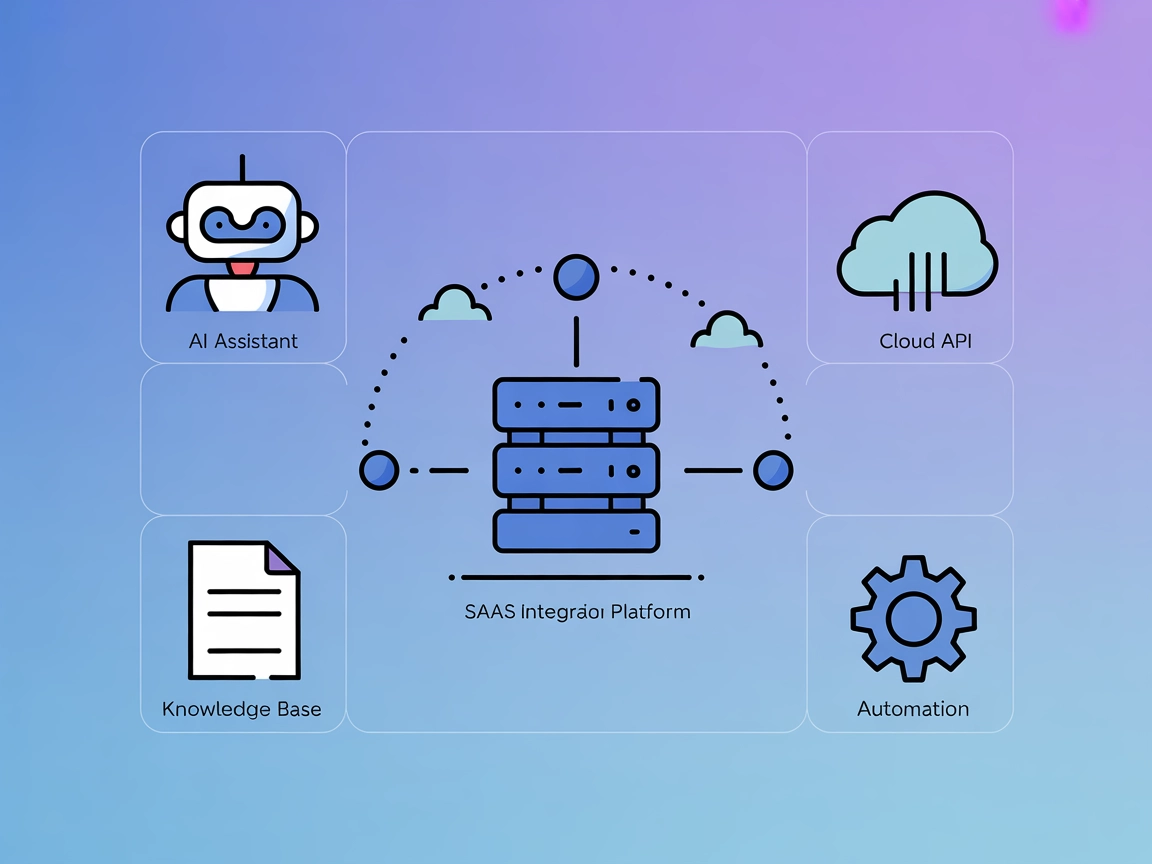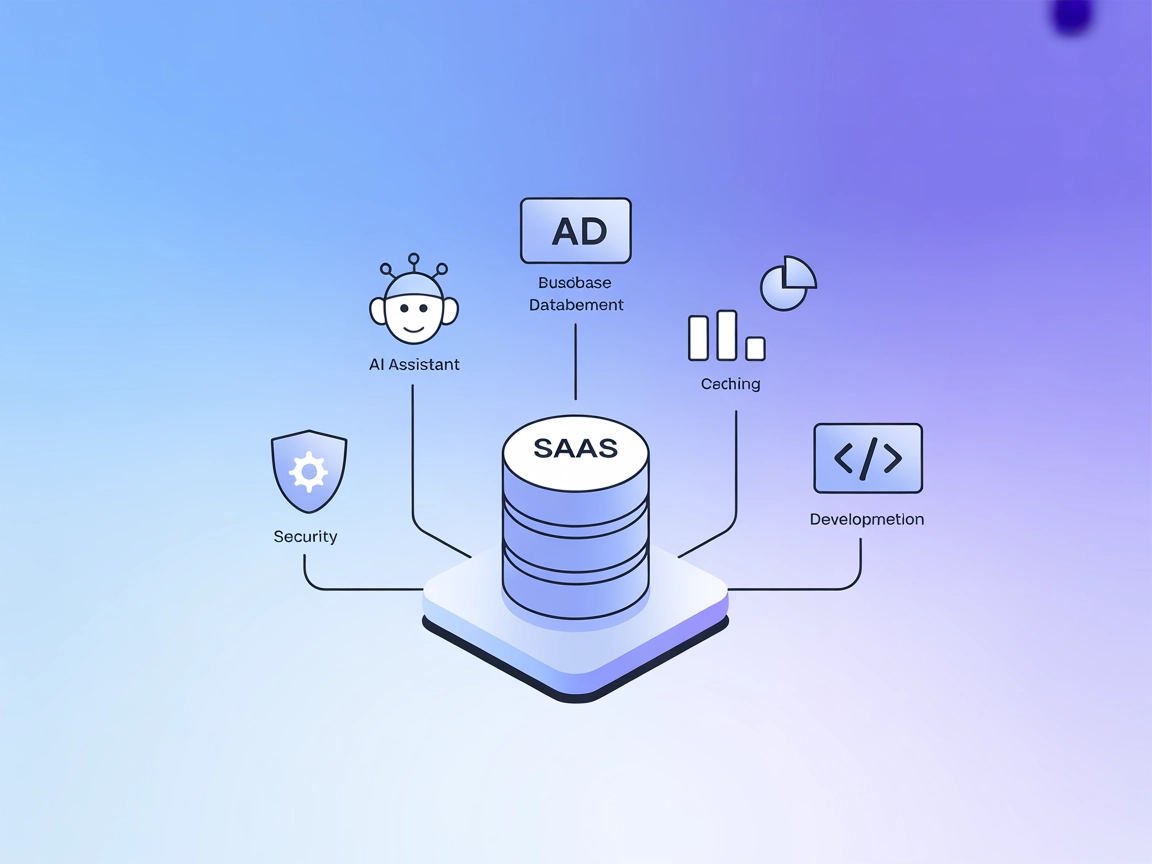
Intégration du serveur KWDB MCP
Le serveur KWDB MCP connecte les assistants IA à la base de données KWDB, permettant l'intelligence d'affaires, la manipulation de données et une intégration tr...
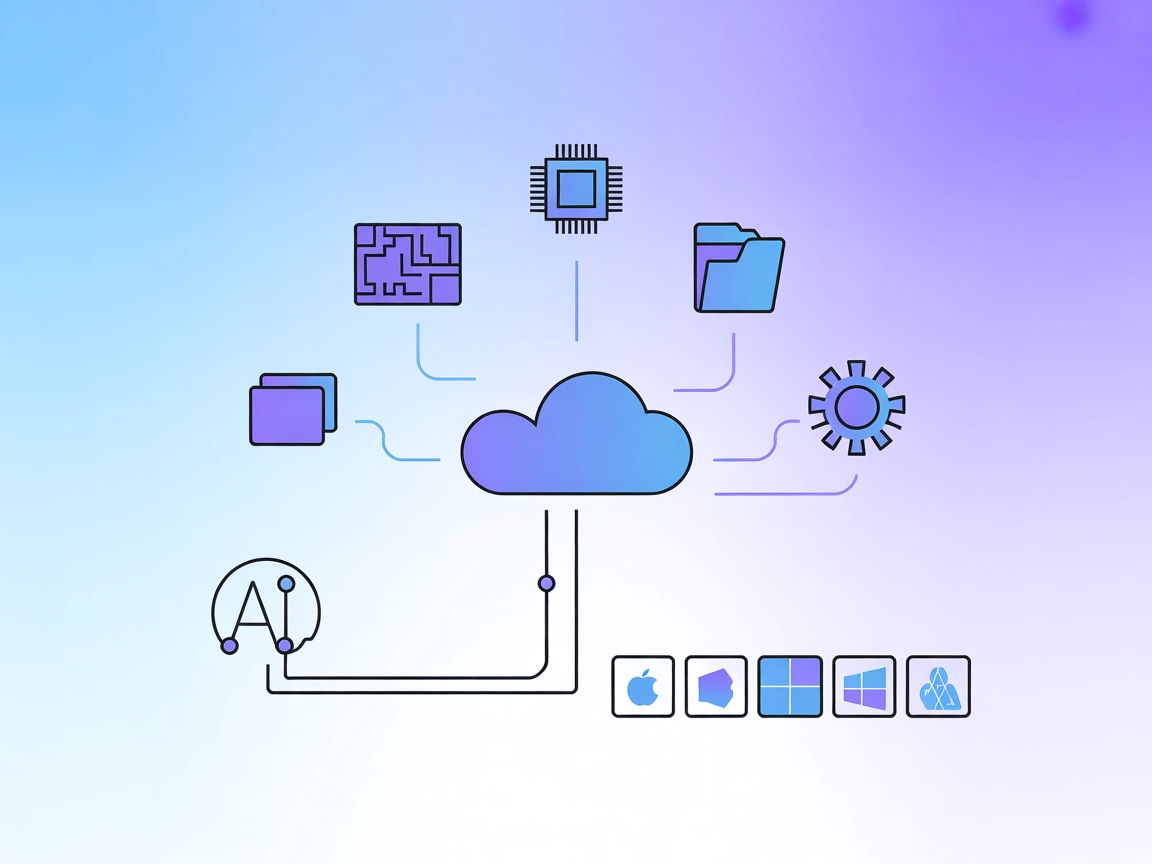
Intégrez KiCad EDA avec FlowHunt et des agents alimentés par LLM pour une gestion intelligente et multiplateforme des projets PCB et des flux de conception automatisés.
FlowHunt fournit une couche de sécurité supplémentaire entre vos systèmes internes et les outils d'IA, vous donnant un contrôle granulaire sur les outils accessibles depuis vos serveurs MCP. Les serveurs MCP hébergés dans notre infrastructure peuvent être intégrés de manière transparente avec le chatbot de FlowHunt ainsi qu'avec les plateformes d'IA populaires comme ChatGPT, Claude et divers éditeurs d'IA.
Le serveur MCP KiCad (Model Context Protocol) est un outil conçu pour relier les assistants IA à la suite d’automatisation de conception électronique KiCad. Agissant en tant qu’intermédiaire, il permet aux clients IA d’accéder et d’interagir avec les données, fichiers et ressources de projets KiCad sur macOS, Windows ou Linux. Cette intégration améliore les flux de développement matériel et PCB en permettant des tâches telles que la découverte de projets, la navigation dans les fichiers et le partage de contexte directement via des assistants alimentés par LLM. Le serveur MCP KiCad prend en charge les requêtes en langage naturel, facilitant la gestion, l’accès et l’interrogation des projets KiCad par les développeurs et ingénieurs, rationalisant ainsi le travail sur des conceptions PCB complexes.
Aucun modèle de prompt spécifique n’est mentionné dans le dépôt ou la documentation.
Aucun outil explicite en dehors de l’accès aux ressources n’est détaillé dans la documentation ou le code serveur disponible. Aucun outil défini trouvé dans le dépôt.
Aucune instruction Windsurf explicite trouvée dans le dépôt. La configuration générale MCP s’applique.
pip install -r requirements.txt.~Library/Application Support/Claude/claude_desktop_config.json.{
"mcpServers": {
"kicad": {
"command": "/CHEMIN/ABSOLU/VERS/VOTRE/PROJET/kicad-mcp/venv/bin/python",
"args": [
"/CHEMIN/ABSOLU/VERS/VOTRE/PROJET/kicad-mcp/main.py"
]
}
}
}
Aucune instruction Cursor explicite trouvée dans le dépôt. La configuration JSON MCP générale s’applique.
Aucune instruction Cline explicite trouvée dans le dépôt. La configuration JSON MCP générale s’applique.
Sécurisation des clés API
Utilisez des variables d’environnement dans votre fichier .env pour les chemins ou identifiants sensibles. Exemple :
KICAD_SEARCH_PATHS=~/pcb,~/Electronics,~/Projects/KiCad
Dans la config JSON (exemple pour env et inputs) :
{
"mcpServers": {
"kicad": {
"command": "...",
"args": ["..."],
"env": {
"KICAD_SEARCH_PATHS": "~/pcb,~/Electronics"
},
"inputs": {}
}
}
}
Utiliser MCP dans FlowHunt
Pour intégrer des serveurs MCP dans votre flux FlowHunt, commencez par ajouter le composant MCP à votre flux et connectez-le à votre agent IA :
Cliquez sur le composant MCP pour ouvrir le panneau de configuration. Dans la section configuration système MCP, insérez les détails de votre serveur MCP en utilisant ce format JSON :
{
"kicad": {
"transport": "streamable_http",
"url": "https://yourmcpserver.example/pathtothemcp/url"
}
}
Une fois configuré, l’agent IA peut utiliser ce MCP comme un outil avec accès à toutes ses fonctions et capacités. Pensez à changer “kicad” pour le nom réel de votre serveur MCP et à remplacer l’URL par celle de votre serveur MCP.
| Section | Disponibilité | Détails/Notes |
|---|---|---|
| Aperçu | ✅ | Description depuis README.md et aperçu du projet |
| Liste des modèles de prompts | ⛔ | Aucun modèle de prompt mentionné |
| Liste des ressources | ✅ | Dossiers de projets KiCad, fichiers PCB, métadonnées de projet |
| Liste des outils | ⛔ | Aucun outil explicite décrit ; seul l’accès aux ressources est fourni |
| Sécurisation des clés API | ✅ | Instructions via .env et config JSON |
| Prise en charge du sampling (moins important) | ⛔ | Non mentionné |
Ce serveur MCP fournit une intégration fondamentale entre KiCad et les clients alimentés par LLM, avec un accent sur le partage de ressources et la découverte de projets, mais il manque de personnalisation avancée des prompts ou d’outils que l’on retrouve dans les serveurs MCP plus matures. Sa documentation est claire pour l’installation, mais les fonctionnalités destinées aux développeurs restent minimales.
| Présence d’une LICENCE | ⛔ (Aucun fichier LICENSE trouvé) |
|---|---|
| Au moins un outil présent | ⛔ |
| Nombre de forks | 15 |
| Nombre d’étoiles | 139 |
Sur la base des tableaux ci-dessus, j’attribuerais à ce serveur MCP une note de 4/10 : il est facile à installer et utile pour sa niche, mais manque d’extensibilité et de fonctionnalités MCP avancées telles que des outils, des prompts ou la prise en charge du sampling.
Le serveur MCP KiCad permet aux assistants IA d'interagir directement avec les projets KiCad, donnant accès aux dossiers de projet, fichiers PCB et métadonnées pour des flux de développement matériel plus intelligents et efficaces.
Il donne accès aux dossiers de projets KiCad spécifiés par l'utilisateur, aux fichiers .kicad_pcb et aux métadonnées des projets, les rendant disponibles pour les agents alimentés par LLM pour des requêtes et de l'automatisation.
Oui. Le serveur MCP KiCad est multiplateforme et fonctionne sur macOS, Windows et Linux.
Stockez les informations sensibles comme les chemins de recherche dans des variables d'environnement ou un fichier .env, et référencez-les dans votre configuration du serveur MCP pour plus de sécurité.
Recherche de projets alimentée par IA, navigation dans les fichiers PCB, partage de contexte pour les discussions de conception, et flux collaboratifs entre équipes utilisant FlowHunt et KiCad.
Non. Le serveur MCP KiCad se concentre sur l'accès aux ressources et au contexte, sans outils intégrés ni modèles de prompts. Il est idéal pour l'intégration de base et la gestion automatisée de projets.
Débloquez la découverte et la gestion de projets alimentées par IA pour vos conceptions PCB KiCad grâce à l'intégration fluide du serveur MCP de FlowHunt.
Le serveur KWDB MCP connecte les assistants IA à la base de données KWDB, permettant l'intelligence d'affaires, la manipulation de données et une intégration tr...
Le serveur MCP Kibela connecte les assistants IA aux espaces de travail Kibela, permettant une recherche documentaire fluide, une gestion des connaissances et l...
Le serveur ModelContextProtocol (MCP) agit comme un pont entre les agents IA et les sources de données externes, API et services, permettant aux utilisateurs de...
Consentement aux Cookies
Nous utilisons des cookies pour améliorer votre expérience de navigation et analyser notre trafic. See our privacy policy.